Najlepsze oprogramowanie do odzyskiwania utraconych zdjęć w 2018 roku
Przez Vernon Roderick, Ostatnia aktualizacja: 26 sierpnia 2019 r
„Szukacie najlepszy zdjęcia regeneracja oprogramowanie?"
Zdjęcia na moim iPhonie to moje życie. Mam zdjęcia mojej rodziny i przyjaciół, narodziny mojej córki, dobroć ta lista ciągle się powtarza. Próbowałem wykonać kopię zapasową kilka razy, ale obawiam się, że przez lata byłem leniwy i przestałem się tworzyć.
Przynajmniej jestem całkiem pewien. Po aktualizacji mojego iOS w drugim tygodniu zauważyłem, że brakuje mi kilku zdjęć. Sprawdziłem nawet dwa razy i jestem w 100% rzeczywiście straciłem sporo zdjęć. Czy zdarza się to często? Czy ktoś jeszcze tego doświadczył? Co ważniejsze, czy mogę odzyskać te zdjęcia?
Sprawdziłem kopię zapasową i nie było ich wśród usuniętych zdjęć, trochę się tu martwię i chciałbym jakoś odzyskać swoje zdjęcia. Ktoś? Proszę zrób pomóc.
Wygoda posiadania potężnego aparatu w naszych kieszeniach lub torebkach po prostu wzywa nas do robienia coraz większej liczby zdjęć. Nasze obecne aparaty są nie tylko mocniejsze niż aparaty cyfrowe, które mieliśmy kilka lat temu, ale pamięć większości telefonów, w tym iPhone'ów, jest dość zdumiewająca.
Mamy aparat kroczący z wieloma filtrami, efektami i tym, co nie jest wyposażone prawie od samego początku, ale mamy też łatwo dostępny album ze zdjęciami wygodnie umieszczony na naszych telefonach.
Wielu z nas ma kilkadziesiąt zdjęć naszych ulubionych chwil w życiu, naszych ulubionych ludzi, najlepszych posiłków, jakie kiedykolwiek mieliśmy, miejsc, które odwiedziliśmy lub chcemy odwiedzić, lista jest długa.
Uwielbiamy trzymać je na naszych telefonach i wiemy, że są one na wyciągnięcie ręki. Jednak gdy wybieramy nasze telefony, aby cieszyć się chwilą ulubionych zdjęć, spotykamy się z przerażeniem i brakiem kilku lub kilkudziesięciu plików.
Panikujesz i przeszukujesz folder „Ostatnio usunięte” i masz nadzieję, że on tam jest, ale przeglądając wiele niepotrzebnych zdjęć, pozostajesz pusty i nie znajdziesz nic poza duchem kilku starszych zdjęć.
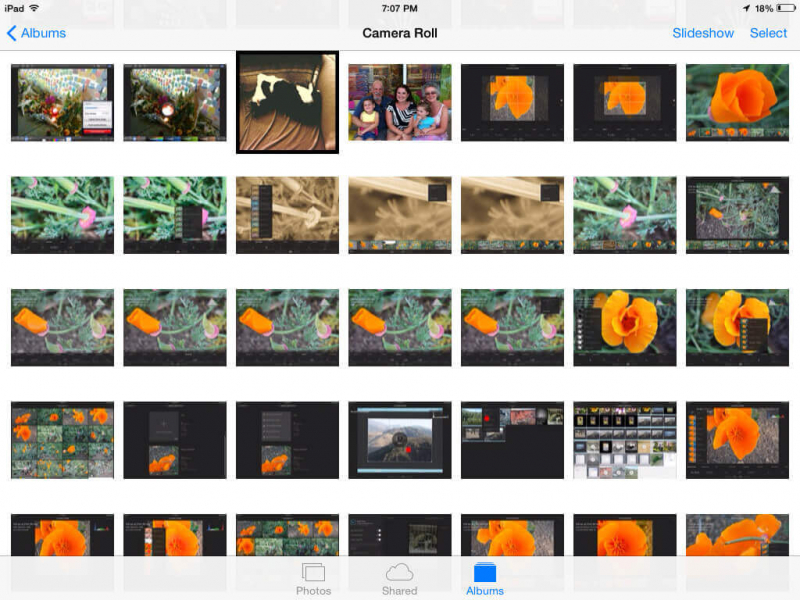
Odzyskaj utracone zdjęcia
Część 1. Powód utraconych zdjęćCzęść 2. Odzyskaj utracone zdjęcia z ostatnio usuniętego folderuCzęść 3. Przywróć utracone zdjęcia z iCloudCzęść 4. Użyj oprogramowania do odzyskiwania utraconych zdjęć - Fonedog ToolkitCzęść 5. Użyj oprogramowania do odzyskiwania utraconych zdjęć - Fonedog Toolkit, aby pobrać za pośrednictwem iTunesCzęść 6. Użyj oprogramowania do odzyskiwania utraconych zdjęć - Fonedog Toolkit, aby naprawić za pośrednictwem iCloud
Część 1. Powód utraconych zdjęć
To może naprawdę zrujnować czyjś dzień, który bez wątpienia jest czymś, z czym nikt nie może konkurować. Jak to się stało? Niestety istnieje wiele przyczyn, które mogą być przyczyną brakujących zdjęć i mogą być jedną z następujących najczęstszych przyczyn:
Usunięty przypadkowo - Być może tak dzieje się z wieloma ludźmi, jesteś zajęty usuwaniem kilku zdjęć, podczas gdy twój umysł jest trochę zajęty czymś innym, a następnie przypadkowo usuwasz kilka zdjęć bez twojej wiedzy. Niestety, nie zauważasz tego aż miesiąc lub dwa, a potem jest już za późno.
Nieznany błąd - Chociaż zdarza się to tylko kilka razy dla kilku użytkowników, jest to coś, co może naprawdę zepsuć cały dzień. Po tym, jak nie można zabezpieczyć się przed błędem, wszystko, co możemy zrobić, to przygotować się na niego z kopiami zapasowymi i możliwymi opcjami do odzyskania.
Problemy z aktualizacją iOS - Do tej pory powinieneś słyszeć o tym, że kilka osób tu i tam traci informacje po aktualizacji swojego systemu iOS. Istnieje obawa, że niektórzy z nas chowają się za naszymi umysłami za każdym razem, gdy naciskamy ten przycisk aktualizacji. Zdarza się to dość rzadko, ale kiedy tak się dzieje, nie chcesz być po stronie odbiorcy.
Zepsuty telefon - Kolejny wielki hitter na tej liście, wiele osób zwykle ma zepsuty telefon i nadal go używa bez problemu, ponieważ obrażenia są zwykle tylko powierzchowne.
Z drugiej strony jest wielu z nas, którzy nadal używają uszkodzonych telefonów, które wpłynęły na ich dane lub ekran, ponieważ nie możemy jeszcze zaktualizować. Gdy używasz telefonu, który może losowo usuwać informacje, takie jak zdjęcia lub filmy, czas zacząć oszczędzać na aktualizację.
Teraz, gdy znasz problemy lub typowe przyczyny brakujących zdjęć, idealnie jest znaleźć rozwiązania tego problemu i na szczęście masz do dyspozycji sporo.
Część 2. Odzyskaj utracone zdjęcia z ostatnio usuniętego folderu
Jeśli masz zaktualizowane iOS, „Zdjęcia” ma kilka albumów, a wśród nich jest folder „Ostatnio usunięte”, który może po prostu uprzyjemnić ci dzień. Możesz go otworzyć, aby zobaczyć to, co niedawno usunąłeś, a więc nazwę, ale ma też automatyczny czas na usunięcie go z tego folderu.
W ciągu 29 dni, jeśli nie klikniesz tego zdjęcia i przejdziesz proces odzyskiwania, iPhone usunie go z folderu i nie będziesz już mieć do niego dostępu, i oczywiście możesz po prostu ręcznie ręcznie całkowicie wyczyścić ten folder, jeśli chcesz, ale to nie wydaje się być czymś, co robi wiele osób.
Teraz, jeśli przegapiłeś tę szansę, masz do wyboru jeszcze kilka opcji.
Część 3. Przywróć utracone zdjęcia z iCloud
Program iCloud jest bardzo przydatny dla użytkowników iPhone'ów, w końcu jest to wirtualna kopia zapasowa, która jest przechowywana online za darmo lub co najmniej za darmo do 5 GB i naprawdę może pomóc ci wydostać się z marynaty.
Gdy dostaniesz nowego iPhone'a lub nawet uaktualnisz iOS, zostaniesz poproszony o powiązanie konta iCloud z telefonem, a większość użytkowników iPhone'a ma dwa konta, a jeśli powiązałeś swoje konto iCloud lub utworzyłeś nowe, nadal możesz uzyskać kilka zdjęć tą metodą.
Zakładając, że Twoje zdjęcia zmieszczą się w iCloud, po prostu wykonaj kroki odzyskiwania, a prawdopodobnie odzyskasz swoje zdjęcia. Jedynym problemem jest to, że iCloud zastępuje kopie zapasowe w ustalonych odstępach czasu, na przykład przy następnym ładowaniu i połączeniu Wi-Fi, więc jeśli straciłeś zdjęcie kilka dni temu, możesz nadal mieć pecha.
Innym problemem jest to, że jeśli przez jakiś czas nie nadpisałeś informacji o kopii zapasowej, ale nadal korzystałeś z telefonu przez około tydzień, robiąc mnóstwo zdjęć tu i tam w tym czasie, kiedy odzyskasz przy użyciu iCloud, stracisz nową zdjęcia, które mogłeś zrobić w tym czasie.
Jeśli któraś z nich się wydarzyła, nadal nie musisz się martwić, ponieważ jest jeszcze kilka dostępnych opcji, tak się składa, że potrzebujesz określonego programu, aby uzyskać do nich dostęp od tego momentu.
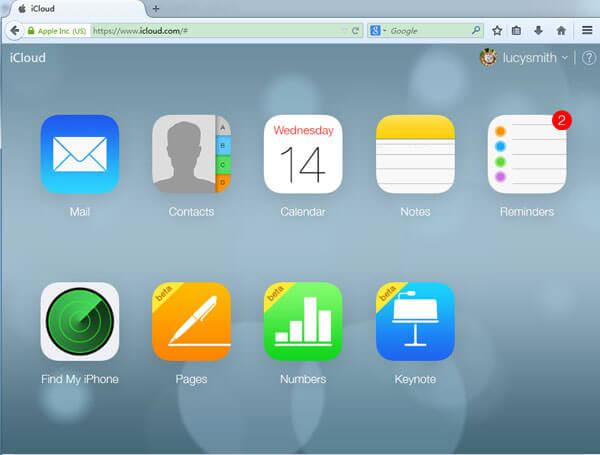
Odzyskaj utracone zdjęcia z iCloud
Część 4. Użyj oprogramowania do odzyskiwania utraconych zdjęć - Fonedog Toolkit
Fonedog iOS Data Recovery to niesamowite oprogramowanie do odzyskiwania utraconych zdjęć, które może naprawdę pomóc w rozwiązaniu problemu. W jaki sposób? Pytanie, które powinniśmy naprawdę zadać, brzmi: co się stanie, gdy usuniemy nasze dane z naszego iPhone'a?
O ile uważamy, że jak tylko zostanie usunięty, nawet z naszego folderu „Ostatnio usunięte”, nie jest jeszcze w 100% usunięty z naszego telefonu. Co jednak jest usuwane, to nasz dostęp do tych danych, więc kiedy usuwamy zdjęcie z naszych albumów, usuwamy nasz dostęp do tego zdjęcia zamiast samego zdjęcia?
Dane zdjęcia kończą się w tylnej pamięci naszych iPhone'ów i bez celu przemieszczają się, dopóki nie zostaną usunięte dwiema metodami.
Pierwszy to program czyszczący, którego wielu z nas może użyć, aby zwolnić miejsce, a drugi polega na tym, że zajmowana pamięć jest potrzebna na nowsze i bardziej dostępne informacje, a następnie dane są usuwane.
Z drugiej strony Fonedog iOS Data Recovery to program, który może pomóc ci uzyskać dostęp do tych plików, zanim to nastąpi. Wykonaj następujące kroki, a możesz to zrobić przy użyciu najlepszego oprogramowania do odzyskiwania zdjęć.
Krok 1: Pobierz i uruchom oprogramowanie do odzyskiwania utraconych zdjęć - Fonedog Toolkit
Pobierz i zainstaluj Fonedog iOS Data Recovery na komputerze lub laptopie.
Upewnij się, że nie ma żadnych problemów z połączeniem między komputerem lub laptopem a iPhonem, najlepiej, jeśli był już wcześniej podłączony.
Aby zminimalizować problemy, użyj bezpiecznego kabla dostarczonego z iPhonem podczas podłączania do komputera lub laptopa, a nawet kabla zatwierdzonego przez Apple.
Darmowe pobieranie Darmowe pobieranie

Uruchom Fonedog i połącz się z urządzeniem - krok 1
Krok 2: Wybierz pliki, aby rozpocząć skanowanie
Podłącz iPhone'a za pomocą kabla do komputera lub laptopa, Fonedog iOS Data Recovery automatycznie wykryje telefon i da ci opcję „Rozpocznij skanowanie”, aby kontynuować.
Łagodnie naciśnij ten przycisk i poczekaj na zakończenie procesu skanowania.
Należy pamiętać, że czas skanowania może się różnić w zależności od użytkownika, zależy to od ilości informacji w iPhonie po rozpoczęciu procesu, jak wspomniano wcześniej. Odzyskiwanie danych Fonedog iOS Data skanuje nie tylko pamięć aktywną, do której masz pełny dostęp, ale także przeszuka również inną pamięć, w której mogą znajdować się dane zmiennoprzecinkowe.
Nie odłączaj iPhone'a od komputera lub laptopa przed zakończeniem procesu, w przeciwnym razie może wystąpić błąd lub dwa.
Nie martw się jednak, skanowanie zajmie tylko kilka sekund lub minut.

Rozpocznij skanowanie - krok 2
Krok 3: Wybierz żądane zdjęcia do odzyskania
Po zakończeniu skanowania otrzymasz kilka opcji, zobaczysz wiele opcji, takich jak Rolka z aparatu, Strumień zdjęć, Biblioteka zdjęć, Kontakty, Wiadomości i wiele więcej.
Możesz wybrać najbardziej prawdopodobną opcję, którą jest mniej więcej „Rolka z aparatu” lub cokolwiek z tytułem Zdjęcie ze zdjęciem.
Jak zauważysz, zobaczysz, ile plików w każdej kategorii zostało odzyskanych, ponieważ zostaną one umieszczone w nawiasach.
Zaznacz preferowane pola i wybierz utracone zdjęcia do odzyskania.

Wybierz utracone zdjęcia do odzyskania - krok 3
Krok 4: Przywróć utracone zdjęcia z oprogramowania do odzyskiwania utraconych zdjęć
Nie odzyskasz wszystkiego. Możesz teraz wyświetlić każdy plik osobno, aby sprawdzić, czy są to zdjęcia, które chcesz odzyskać lub przynajmniej umieścić z powrotem na komputerze lub laptopie.
Zeskanuj je ręcznie i wybierz te, które chcesz odzyskać. Pojawi się opcja wyboru folderu, w którym chcesz zapisać pliki na komputerze lub laptopie, wybierz odpowiedni folder i kliknij „wyzdrowieć„i gotowe.
Odłącz telefon lub skorzystaj z programu, aby przenieść zdjęcia z powrotem do telefonu przed rozłączeniem.
Nie przegap:
Jak działa iPhone Picture Recovery?
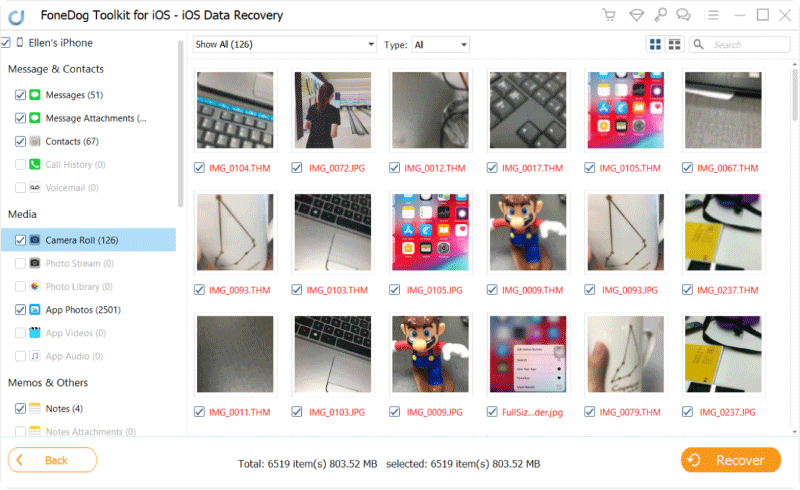
Przywróć utracone zdjęcia - Krok 4
Masz, dość krótką i wysoce prawdopodobną opcję, która pozwala odzyskać wybrane zdjęcia bez nadpisywania wszystkich bieżących postępów. Jest to bardzo wykonalna opcja, ale teraz masz już kilka opcji, które już kupiłeś Odzyskiwanie danych Fonedog iOS.
Część 5. Użyj oprogramowania do odzyskiwania utraconych zdjęć - Fonedog Toolkit, aby pobrać za pośrednictwem iTunes
iTunes to całkiem niesamowity program wsparcia dla iPhone'ów, a kiedy iPhone'y, iPady, a nawet iPody zostały wypuszczone kilka lat temu, nie można z nimi wiele zrobić, dopóki nie podłączysz go do iTunes.
Jednak obecnie wiele iPhone'ów lub urządzeń iOS może działać jako samodzielne. Przy okazji częstego łączenia urządzenia iOS z komputerem lub laptopem z iTunes, otworzyły się przed Tobą kolejne drzwi. Sprawdź te kroki, aby łatwiej odzyskać:
Krok # 1: Pobierz i uruchom Fonedog
Zainstaluj program Fonedog iOS Data Recovery na komputerze lub laptopie, ten sam komputer lub laptop musi mieć główne konto iTunes i był ostatnio lub dość często podłączony do urządzenia z systemem iOS.
Teraz spójrz na lewą stronę, na razie są 4 opcje i musisz wybrać drugą zatytułowaną „Odzyskaj z plików kopii zapasowej iTunes”.
Fonedog iOS Data Recovery automatycznie odczyta twoje iTunes i pokaże ci kilka opcji do następnego kroku.

Pobierz i uruchom Fonedog - krok # 1
Krok # 2: Wybierz pliki kopii zapasowej iTunes do skanowania
Po zakończeniu skanowania otrzymasz opcje określające datę, którą chcesz odzyskać.
Pamiętaj, że za każdym razem, gdy podłączasz urządzenie iOS do iTunes, ta część synchronizująca faktycznie tworzy kopię zapasową dla urządzenia iOS.
Możesz wybrać najnowszą opcję odzyskiwania, ale niektórzy wolą starsze pliki ze względów bezpieczeństwa, cokolwiek uważasz za najlepsze, wybierz je i naciśnij „Rozpocznij skanowanie."
Proces skanowania może zająć trochę czasu, ale nie wyłączaj programu, komputera ani laptopa przed jego zakończeniem.

Wybierz pliki do skanowania - krok 2
Krok # 3: Odzyskaj utracone zdjęcia za pomocą oprogramowania do odzyskiwania utraconych zdjęć
Wybierz najlepszą opcję odzyskania zdjęć i kontynuuj, po prostu zaznacz odpowiednie pola, a następnie naciśnij „Odzyskaj”.
Wybierz odpowiedni folder i kliknij ostatni „wyzdrowieć”i gotowe.
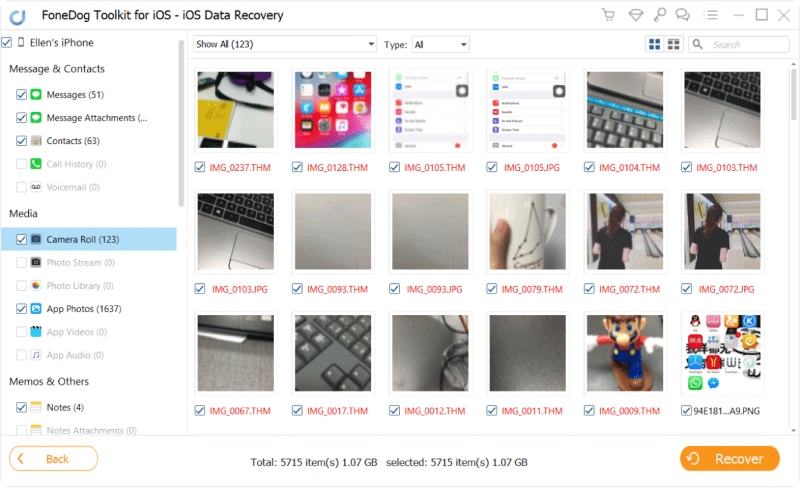
Odzyskaj utracone zdjęcia - krok 3
To było dość proste i większość ludzi prawdopodobnie nie będzie mieć problemów z tą opcją, chyba że nie użyje zbyt dużo iTunes. W takim przypadku pozostaje jeszcze jedna ostatnia opcja.
Część 6. Użyj oprogramowania do odzyskiwania utraconych zdjęć - Fonedog Toolkit, aby naprawić za pośrednictwem iCloud
Jak większość użytkowników, jeśli korzystałeś z usługi iCloud, ale nie chcesz, aby cały folder został zastąpiony, może to być dla Ciebie opcja. Wykonaj następujące kroki, aby wybrać odpowiednie pliki.
1: Uruchom Fonedog Recovery i zaloguj się do konta iCloud
Uruchom narzędzie Fonedog iOS Data Recovery i wybierz trzecią opcję zatytułowaną „Odzyskaj z plików kopii zapasowej iCloud”.
Zauważysz, że zostaniesz przeniesiony do znanej strony logowania do iCloud. Proszę podać nazwę użytkownika i hasło, aby kontynuować.

Zaloguj się do konta iCloud - 1
2: Napraw utracone zdjęcia za pomocą kopii zapasowej iCloud
Po zakończeniu skanowania możesz wybrać różne dane do odzyskania. Od teraz będziesz chciał skupić się na zdjęciach.
Kliknij odpowiednie pola wyboru, a następnie „Odzyskaj”.
Wybierz preferowany folder, w którym chcesz zapisać zdjęcia, i zakończ ostatni krok do „wyzdrowieć."
Możesz polubić:
iCloud Photos Recovery - jak to zrobić?
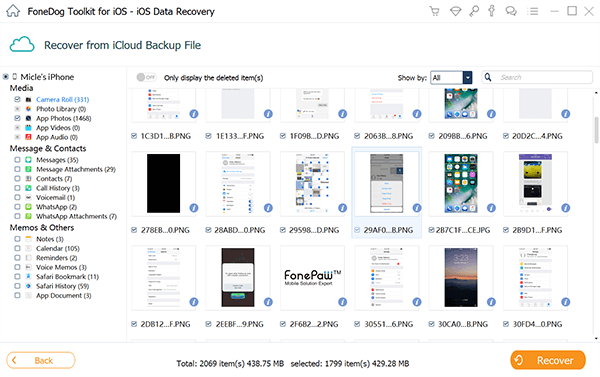
Napraw utracone zdjęcia z kopii zapasowej iCloud - 2
Teraz skończyłeś i zwróciłeś swoje starsze zdjęcia bez nadpisywania nowszych. Możesz odzyskać brakujące pliki za pomocą Fonedog iOS Data Recovery.
Darmowe pobieranie Darmowe pobieranie
Zostaw komentarz
Komentarz
iOS Odzyskiwanie danych
3 Metody odzyskiwania usuniętych danych z iPhone'a lub iPada.
Darmowe pobieranie Darmowe pobieranieGorące artykuły
- Jak przenieść zdjęcia z iCloud na PC
- Najważniejsze wskazówki dotyczące wybierania wszystkich na zdjęciach iCloud
- Rozwiązany! Jak odzyskać usunięte wiadomości tekstowe z iPhone'a
- Jak naprawić iPhone nadal usuwa moje wiadomości w 2020 roku
- Jak odzyskać usunięte wiadomości z iPhone'a XS
- Jak usunąć usunięte wiadomości bez kopii zapasowej [Krótki przewodnik]
- 2020: Najlepsze oprogramowanie do odzyskiwania wiadomości tekstowych Bezpłatne pobieranie
- Najlepsze oprogramowanie iPhone Text Recovery w 2020 roku
/
CIEKAWYDULL
/
PROSTYTRUDNY
Dziękuję Ci! Oto twoje wybory:
Doskonały
Ocena: 4.7 / 5 (na podstawie 95 oceny)
